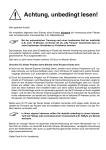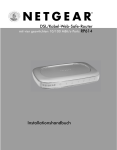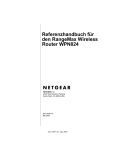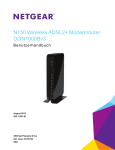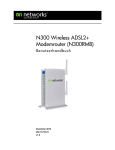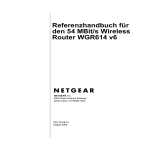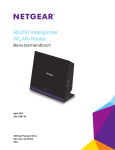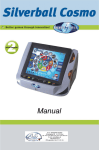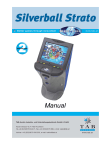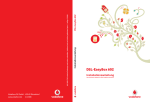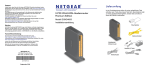Download Complete PDF manual
Transcript
Installationshandbuch für Wireless ADSL-Modemrouter NETGEAR, Inc. 4500 Great America Parkway Santa Clara, CA 95054 USA Oktober 2005 © 2005 by NETGEAR, Inc. Alle Rechte vorbehalten. Marken NETGEAR ist eine Marke von Netgear, Inc. Microsoft, Windows und Windows NT sind eingetragene Marken der Microsoft Corporation. Andere Marken- und Produktnamen sind eingetragene Marken oder Marken der jeweiligen Inhaber. Nutzungsbedingungen Zur Verbesserung des internen Designs, des Betriebs und/oder der Zuverlässigkeit behält NETGEAR sich das Recht vor, die in diesem Dokument beschriebenen Produkte ohne vorherige Ankündigung zu ändern. NETGEAR lehnt im Zusammenhang mit dem Einsatz oder der Anwendung der hier beschriebenen Produkte oder Schaltpläne jegliche Haftung ab. ii v1.0, Oktober 2005 Inhalt Installationshandbuch für Wireless ADSL-Modemrouter Kapitel 1 Verbindung des Routers mit dem Internet Packungsinhalt ...............................................................................................................1-1 Vorderseite des Routers ...........................................................................................1-2 Rückseite des Routers .............................................................................................1-3 Vorbereitung ...................................................................................................................1-4 Konfiguration des Internetzugangs ..........................................................................1-4 Zwei Konfigurationsmethoden: 1) Einrichtung mit dem Smart Wizard 2) Manuelle Einrichtung 1-4 Konfiguration mit dem Smart Wizard ..............................................................................1-5 Manuelle Konfiguration ...................................................................................................1-6 ADSL-Mikrofilter .......................................................................................................1-6 Aktivierung von DHCP auf den Computern ..............................................................1-7 Manuelle Konfiguration des Wireless ADSL-Modemrouters ..........................................1-7 So richten Sie eine erste drahtlose Verbindung ein und testen sie ..............................1-14 Angemessene Sicherheitsmaßnahmen für Ihr drahtloses Netzwerk ............................1-15 Kapitel 2 Fehlerbehebung Basisbetrieb ....................................................................................................................2-1 Die Power-LED leuchtet nicht ..................................................................................2-2 Die Test-LED leuchtet nicht auf oder leuchtet permanent ........................................2-2 Die LAN-Port-LEDs oder die ADSL-/Internet-LED leuchten nicht ............................2-3 Netzwerkkonfigurationsoberfläche .................................................................................2-3 Internetverbindung ..........................................................................................................2-4 ADSL-Verbindung ....................................................................................................2-4 Abrufen einer Internet-IP-Adresse ...........................................................................2-6 1 v1.0, Oktober 2005 Fehlerbehebung im Zusammenhang mit PPPoE und PPPoA .................................2-7 Fehlerbehebung im Zusammenhang mit dem Internetzugriff ..................................2-7 Fehlerbehebung von TCP/IP-Netzwerken mit dem Ping-Dienstprogramm ....................2-8 Testen des LAN-Pfads zum Router ..........................................................................2-8 Testen des Pfads vom Computer zu einem entfernten Gerät ..................................2-9 Wiederherstellen von Werkseinstellungen und Passwort .............................................2-10 Verwenden der Reset-Taste ...................................................................................2-10 Anhang A Technische Daten Anhang B Weiterführende Dokumente 2 v1.0, Oktober 2005 Kapitel 1 Verbindung des Routers mit dem Internet In diesem Kapitel wird beschrieben, wie der Router in Ihrem Local Area Network (LAN) eingerichtet und mit dem Internet verbunden wird. Es wird erläutert, wie der Wireless ADSL-Modemrouter für den Internetzugang und drahtlose Verbindungen konfiguriert wird. Packungsinhalt In der Produktpackung sollten folgende Teile enthalten sein: • • • • • • • Wireless ADSL-Modemrouter Netzteil (je nach Region unterschiedlich) Netzwerkkabel (Kategorie 5) Telefonkabel mit RJ-11-Stecker Mikrofilter (nicht in allen Ländern. Art und Anzahl unterschiedlich) Ressourcen-CD mit folgendem Inhalt: — Smart Wizard Installationsassistent — Dieses Handbuch Karten mit Garantie- und Supportinformationen Falls eines dieser Elemente fehlt, beschädigt oder das falsche Modell ist, wenden Sie sich bitte an Ihren NETGEAR-Fachhändler. Bewahren Sie den Karton sowie das OriginalVerpackungsmaterial für den Fall auf, dass Sie das Produkt zu einem späteren Zeitpunkt zur Reparatur einsenden müssen. Verbindung des Routers mit dem Internet v1.0, Oktober 2005 1-1 Installationshandbuch für Wireless ADSL-Modemrouter Vorderseite des Routers An der unten abgebildeten Vorderseite des Wireless ADSL-Modemrouters befinden sich StatusLEDs. 1 2 3 4 5 Abbildung 1-1 Anhand dieser LEDs können Sie verschiedene Zustände überprüfen. In Tabelle 1-1 werden die einzelnen LEDs beschrieben. Tabelle 1-1. Beschreibung der LEDs Symbol Zustand Beschreibung 1. Power Ein Aus Der Router ist an die Stromversorgung angeschlossen. Der Router ist nicht an die Stromversorgung angeschlossen. 2. Test Ein Aus Das System wird initialisiert. Das System ist betriebsbereit. Blinkt (Gelb) Ein (Grün) ADSL-Verbindungsaufbau Der Internet-Port hat eine Verbindung zu einem angeschlossenen Gerät erkannt. Über den Internet-Port werden Daten übertragen oder empfangen. 3. Internet Blinkt (Grün) Ein 4. Wireless Aus Ein (Grün) 5. LAN Blinkt (Grün) Ein (Gelb) Blinkt (Gelb) Aus 1-2 Der Wireless Access Point ist initialisiert. Der Wireless Access Point ist ausgeschaltet. Der LAN-Port hat eine 100 MBit/s-Verbindung zu einem angeschlossenen Gerät erkannt. Daten werden mit 100 MBit/s übertragen oder empfangen. Der LAN-Port hat eine 10 MBit/s-Verbindung zu einem angeschlossenen Gerät erkannt. Daten werden mit 10 MBit/s übertragen oder empfangen. An diesem Port wurde keine Verbindung erkannt. Verbindung des Routers mit dem Internet v1.0, Oktober 2005 Installationshandbuch für Wireless ADSL-Modemrouter Rückseite des Routers An der Rückseite des Wireless ADSL-Modemrouters befinden sich Anschlüsse und Ports. 5 4 1 3 2 Abbildung 1-2 Von links nach rechts finden Sie an der Rückseite die folgenden Elemente: 1. Stromversorgung 2. Vier RJ-45-LAN-Ports zur Verbindung des Routers mit lokalen Computern 3. RJ-11-ADSL-Port zur Verbindung des Routers mit einer ADSL-Leitung 4. Reset-Taste zum Wiederherstellen von Werkseinstellungen und Passwort 5. Wireless-Antenne Vorbereitung Bevor Sie den Router einrichten können, benötigen Sie Folgendes: • Einen funktionsfähigen ADSL-Internetzugang • Die Konfigurations- und Zugangsdaten Ihres Internet Providers (ISP) für die ADSLVerbindung • ASDL-Mikrofilter (Nicht in Deutschland. Erläuterungen nachfolgend) • Computer müssen auf „IP-Adressen automatisch beziehen“ (DHCP) eingestellt sein (Standard) Verbindung des Routers mit dem Internet v1.0, Oktober 2005 1-3 Installationshandbuch für Wireless ADSL-Modemrouter Konfiguration des Internetzugangs Je nachdem, wie der Internetzugang von Ihrem ISP eingerichtet wurde, benötigen Sie einige der folgenden Zugangsdaten zum Anschluss des Routers an das Internet: • • • • • • Werte für VPI (Virtual Path Identifier)/VCI (Virtual Channel Indentifier) Multiplexverfahren Host- und Domainnamen Benutzernamen und Passwort zur Anmeldung beim Internet-Provider DNS-Serveradressen (Domain Name Server) des Internetdienstanbieters Feste oder statische IP-Adresse Sie sollten alle für die Verbindung zum Internet erforderlichen Daten von Ihrem ISP erhalten haben. Falls Ihnen diese Daten nicht vorliegen, können Sie sie bei Ihrem ISP anfordern. Konfiguration Mit Hilfe der im Folgenden beschriebenen Vorgehensweise richten Sie den Wireless ADSL-Modemrouter manuell ein. ADSL-Mikrofilter Für die ADSL-Verbindung werden dieselben Leitungen wie beim Telefon verwendet. ADSL überträgt jedoch zusätzliche Signale über die Telefonleitung, die zu Störgeräuschen beim Telefonieren führen. Sie müssen ADSL-Mikrofilter verwenden, um diese Signale herauszufiltern, bevor sie das Telefon erreichen. Hinweis: In Deutschland ist der für viele andere Länder erforderliche Mikrofilter nicht im Lieferumfang enthalten, da er bereits in die hier üblichen Splitter integriert ist. Wenn Sie einen in Deutschland erworbenen Wireless ADSL-Modemrouter in einem Land benutzen wollen, in dem ein Mikrofilter erforderlich ist, müssen Sie den Mikrofilter kaufen. 1-4 Verbindung des Routers mit dem Internet v1.0, Oktober 2005 Installationshandbuch für Wireless ADSL-Modemrouter ADSL-Mikrofilter Phone Abbildung 1-3 Für jedes Gerät, ob Telefon, Fax, Anrufbeantworter oder Displays mit der Nummer des Anrufers, wird ein ADSL-Mikrofilter benötigt. Warnung: Verbinden Sie den Wireless ADSL-Modemrouter nur dann über einen Mikrofilter mit der ADSL-Leitung, wenn sich um eine entsprechende Kombination aus Mikrofilter/Splitter handelt. Dadurch wird eine Blockierung Ihrer Internetverbindung verhindert. Wenn Sie sich nicht sicher sind, verbinden Sie den Wireless ADSL-Modemrouter direkt mit der ADSLLeitung. ADSL-Mikrofilter mit eingebautem Splitter Phone Line ADSL Abbildung 1-4 Verwenden Sie den ADSL-Mikrofilter mit eingebautem Splitter, wenn es nur einen einzelnen Anschluss an der Telefondose gibt, über den Sie sowohl zum Wireless ADSL-Modemrouter als auch zum Telefon eine Verbindung herstellen möchten. Aktivierung von DHCP auf den Computern Beim erstmaligen Verbinden mit dem Router muss der Computer so eingerichtet sein, dass er die TCP/IP-Konfigurationsdaten automatisch vom Router über DHCP bezieht. Dies ist normalerweise der Fall. Mit dem NETGEAR Smart Wizard Installationsassistenten auf der CD geschieht dies automatisch. Bei manueller Einrichtung ziehen Sie hierfür die Dokumentation Ihres Betriebssystems zu Rate. Verbindung des Routers mit dem Internet v1.0, Oktober 2005 1-5 Installationshandbuch für Wireless ADSL-Modemrouter Manuelle Konfiguration des Wireless ADSL-Modemrouters Zum Einrichten des Wireless ADSL-Modemrouters folgen Sie diesen vier Schritten: 1. Schließen Sie die ADSL-Filter an die Telefonbuchse an (falls erforderlich). 2. Verbinden Sie den Router mit der ADSL-Leitung. 3. Melden Sie sich am Router an. 4. Stellen Sie eine Verbindung zum Internet her. So verbinden Sie den Router mit dem Netzwerk: Bevor Sie beginnen, benötigen Sie die ADSLKonfigurations- und Zugangsdaten Ihres Internet Providers (ISP). 1. Schließen Sie den ADSL-Filter an (falls erforderlich). Hinweis: In Deutschland ist der für viele andere Länder erforderliche Mikrofilter nicht im Lieferumfang enthalten, da er bereits in die hier üblichen Splitter integriert ist. Wenn Sie einen in Deutschland erworbenen DG834G in einem Land benutzen wollen, in dem ein ADSL-Filter erforderlich ist, müssen Sie den ADSL-Filter kaufen. a. Sie müssen für jedes Telefon, das an dieselbe Telefonleitung angeschlossen ist wie der Wireless ADSL-Modemrouter, einen ADSL-Filter verwenden. Wählen Sie den mit dem Wireless ADSL-Modemrouter gelieferten Filter. 1 2 0HONE 3 0HONE ,INE !$3, 1. Filter für eine Leitung: Zur Verwendung mit einem Telefon oder Faxgerät. 2. Splitter: Zur Verwendung eines Filters für eine Leitung, der an einer Telefonbuchse für sowohl Telefon als auch Wireless ADSL-Modemrouter angeschlossen werden soll. 3. Filter für zwei Leitungen mit Splitter: Zur Verwendung sowohl eines Telefons als auch des Wireless ADSL-Modemrouters an einer Telefonbuchse. Abbildung 1-5 1-6 Verbindung des Routers mit dem Internet v1.0, Oktober 2005 Installationshandbuch für Wireless ADSL-Modemrouter b. Beispiel eines Filters für zwei Leitungen. Stecken Sie das Kabel des Filters für zwei Leitungen in die Telefonbuchse ein und schließen Sie das Telefon am entsprechend gekennzeichneten Ausgang des Splitters (A) an. 0HONE !$3, ,INE A Abbildung 1-6 Hinweis: Wenn Sie einen Filter für eine Leitung mit einem separaten Splitter verwenden möchten, schließen Sie den Splitter an die Telefonbuchse an, verbinden Sie den Filter für eine Leitung mit dem Splitter und schließen Sie das Telefon an den Filter an. Verbindung des Routers mit dem Internet v1.0, Oktober 2005 1-7 Installationshandbuch für Wireless ADSL-Modemrouter 2. Verbinden Sie den Wireless ADSL-Modemrouter mit dem ADSL-Filter. a. Verbinden Sie über das mitgelieferte Telefonkabel mit RJ-11-Stecker den ADSL-Port (B) des Wireless ADSL-Modemrouters mit dem ADSL-Port (C) des Filters für zwei Leitungen. 0HONE C !$3, ,INE B Abbildung 1-7 Warnung: Wenn Sie den Filter falsch an den Wireless ADSL-Modemrouter anschließen, werden die ADSL-Signale blockiert. 1-8 Verbindung des Routers mit dem Internet v1.0, Oktober 2005 Installationshandbuch für Wireless ADSL-Modemrouter b. Schließen Sie das Netzwerkkabel (D) an einen LAN-Port des Wireless ADSLModemrouters und an den Netzwerk-Anschluss Ihres Computers an. 0HONE !$3, ,INE D Abbildung 1-8 c. Schließen Sie das Netzteil an den Router an und stecken Sie es in eine Steckdose ein. Überprüfen Sie Folgendes: Nach dem Einschalten des Routers leuchtet die Power-LED. Die Test-LED leuchtet kurz auf und erlischt dann wieder. Nach dem Einschalten des Routers leuchtet die WLAN-LED. Die ADSL-LED leuchtet grün, was bedeutet, dass Sie mit dem ADSL-Netzwerk verbunden sind. Verbindung des Routers mit dem Internet v1.0, Oktober 2005 1-9 Installationshandbuch für Wireless ADSL-Modemrouter d. Schalten Sie nun den Computer ein. Wenn Sie normalerweise per Software eine Verbindung zum Internet herstellen, führen Sie diese Software nicht aus. Falls sie automatisch startet, brechen Sie die Aktion ab. Überprüfen Sie Folgendes: Die LAN-Port-LEDs leuchten für angeschlossene Computer auf. 3. Melden Sie sich am Wireless ADSL-Modemrouter an. Hinweis: Konfigurieren Sie Ihren PC so, dass er seine Netzwerkkonfigurationsdaten automatisch über DHCP bezieht. Anweisungen zur Konfiguration von DHCP finden Sie in der Dokumentation Ihres Betriebssystems oder unter „Vorbereiten eines Computers für den Netzwerkzugriff“. a. Geben Sie in die Adresszeile eines Internet-Browsers wie Internet Explorer oder Netscape® Navigator http://192.168.0.1 ein. Abbildung 1-9 Das folgende Anmeldefenster wird angezeigt: Abbildung 1-10 Geben Sie als Benutzernamen admin und als Passwort password ein. Beide Wörter müssen klein geschrieben werden. 1-10 Verbindung des Routers mit dem Internet v1.0, Oktober 2005 Installationshandbuch für Wireless ADSL-Modemrouter b. Nach der Anmeldung wird das folgende Menü angezeigt. Abbildung 1-11 4. Herstellen der Internetverbindung Nun können Sie den Wireless ADSL-Modemrouter für die Verbindung zum Internet konfigurieren. Es gibt zwei Möglichkeiten, den Wireless ADSL-Modemrouter für die Verbindung zum Internet zu konfigurieren: a. Sie können die Art Ihrer Internetverbindung automatisch durch den Setup-Assistenten des Wireless ADSL-Modemrouters ermitteln und konfigurieren lassen. b. Sie können die Art Ihrer Internetverbindung manuell einstellen und konfigurieren. Verwenden Sie in jedem Fall die Konfigurations- und Zugangsdaten Ihres Internet Providers, damit die Konfigurationseinstellungen für die Internetverbindung korrekt sind. 5. Prüfen Sie die Internetverbindung. Klicken Sie unten im Menü „Grundeinstellungen“ auf „Test“. Wenn die NETGEAR-Website nicht innerhalb einer Minute angezeigt wird, lesen Sie Kapitel 2, „Fehlerbehebung“. Der Wireless ADSL-Modemrouter ist nun so konfiguriert, dass er den Internetzugang aus Ihrem Netzwerk ermöglicht. Der Wireless ADSL-Modemrouter stellt die Verbindung zum Internet automatisch her, sobald einer der Computer auf das Internet zuzugreifen versucht. Für den Zugang zum Internet bzw. die An- oder Abmeldung ist kein spezielles Einwahl- oder Anmeldeprogramm wie Dial-Up Networking oder Enternet erforderlich. Diese Funktionen werden bei Bedarf automatisch durch den Wireless ADSL-Modemrouter ausgeführt. Verbindung des Routers mit dem Internet v1.0, Oktober 2005 1-11 Installationshandbuch für Wireless ADSL-Modemrouter Starten Sie nun auf einem beliebigen an Ihr Netzwerk angeschlossenen Computer einen Browser wie den Microsoft Internet Explorer, Mozilla oder Netscape, um eine Internet-Seite anzuzeigen. Nun sollte die Internet-LED des Wireless ADSL-Modemrouters blinken, was die Kommunikation mit dem ISP anzeigt. Im Browser sollte bald darauf eine Webseite angezeigt werden. So richten Sie eine erste drahtlose Verbindung ein und testen sie Befolgen Sie die nachstehenden Anweisungen, um eine erste drahtlose Verbindung einzurichten und zu testen. Sobald die erste drahtlose Verbindung hergestellt ist, können Sie die Ihren Anforderungen entsprechenden Sicherheitseinstellungen aktivieren. 1. Melden Sie sich am Wireless ADSL-Modemrouter unter der Standard-LAN-Adresse http://192.168.0.1 mit dem Standardbenutzernamen admin und dem Standardpasswort password an oder verwenden Sie die von Ihnen eingerichtete IP-Adresse mit dem entsprechenden Passwort. 2. Klicken Sie im Hauptmenü des Wireless ADSL-Modemrouters auf den Link für die WirelessKonfiguration. 3. Beachten Sie, dass die Standard-SSID NETGEAR lautet. Hinweis: Die SSID aller Wireless-Adapter muss der SSID entsprechen, die Sie für den Wireless ADSL-Modemrouter konfigurieren. Stimmen diese Namen nicht überein, können die Adapter keine drahtlose Verbindung herstellen. 4. Legen Sie die Region fest. Wählen Sie die Region, in der das drahtlose Gerät betrieben wird. 5. Klicken Sie zum Speichern der Änderungen auf „Anwenden“. Hinweis: Wenn Sie den Router von einem drahtlosen Computer aus konfigurieren und die SSID, den Kanal oder die Sicherheitseinstellungen des Routers ändern, bricht die drahtlose Verbindung ab, sobald Sie auf „Anwenden“ klicken. Sie müssen dann die Drahtloseinstellungen Ihres Computers ändern, um sie an die neuen Einstellungen des Routers anzupassen. 6. Konfigurieren und testen Sie die drahtlose Verbindung Ihrer Computer. 1-12 Verbindung des Routers mit dem Internet v1.0, Oktober 2005 Installationshandbuch für Wireless ADSL-Modemrouter Konfigurieren Sie die Wireless-Adapter Ihrer Computer so, dass sie denselben Netzwerknamen (SSID) wie der Wireless ADSL-Modemrouter verwenden. Stellen Sie sicher, dass eine drahtlose Verbindung besteht und dass die Computer über DHCP eine IP-Adresse vom Router beziehen können. Angemessene Sicherheitsmaßnahmen für Ihr drahtloses Netzwerk Warnung: Unter optimalen Bedingungen können sich Computer selbst in Innenräumen aus bis zu 90 m Entfernung an drahtlose 802.11g-Netzwerke anmelden. Bei derartigen Reichweiten ist es möglich, dass auch Dritte außerhalb Ihres unmittelbaren Bereichs sich Zugang zu Ihrem Netzwerk verschaffen. Anders als bei kabelgebundenen Netzwerken können drahtlos übertragene Daten auch von außerhalb empfangen werden, wenn der Betreffende über einen kompatiblen Adapter verfügt. Nutzen Sie also die Sicherheitsfunktionen Ihrer Wireless-Ausrüstung. Der Wireless ADSL-Modemrouter bietet sehr effektive Sicherheitsfunktionen, die im vollständigen Referenzhandbuch ausführlich beschrieben werden. Dieses ist über einen Link auf der CD und einen Link im Hauptmenü des Routers zugänglich. Folgen Sie den Anweisungen im vollständigen Handbuch bzw. auf den Hilfebildschirmen des Routers, um die Sicherheitsfunktionen Ihren Erfordernissen entsprechend anzuwenden. Verbindung des Routers mit dem Internet v1.0, Oktober 2005 1-13 Installationshandbuch für Wireless ADSL-Modemrouter 1-14 Verbindung des Routers mit dem Internet v1.0, Oktober 2005 Kapitel 2 Fehlerbehebung In diesem Kapitel finden Sie Hinweise zur Behebung von Fehlern bei Ihrem Wireless ADSLModemrouter. Nach der Beschreibung eines Problems finden Sie jeweils eine Anleitung zur Diagnose und Behebung des Problems. Hilfe für die hier aufgeführten häufig auftretenden Probleme finden Sie im jeweils angegebenen Abschnitt. • Ist der Router eingeschaltet? Lesen Sie „Basisbetrieb“ auf Seite 2-1. • Habe ich den Router ordnungsgemäß angeschlossen? Lesen Sie „Basisbetrieb“ auf Seite 2-1. • Ich kann mit meinem Browser nicht auf die Konfigurationsseite zugreifen. Lesen Sie „Netzwerkkonfigurationsoberfläche“ auf Seite 2-3. • Ich habe den Router konfiguriert, kann aber nicht auf das Internet zugreifen. Lesen Sie „Internetverbindung“ auf Seite 2-4. • Ich kann mich nicht mehr an das Administratorpasswort für den Router erinnern. Lesen Sie „Verwenden der Reset-Taste“ auf Seite 2-10. • Ich möchte die Konfigurationseinstellungen zurücksetzen und noch einmal von vorne beginnen. Lesen Sie „Wiederherstellen von Werkseinstellungen und Passwort“ auf Seite 2-10. Basisbetrieb Nach dem Einschalten des Routers sollten die folgenden Ereignisse in der angegebenen Reihenfolge auftreten: 1. Überprüfen Sie nach dem Einschalten, ob die Power-LED leuchtet (unter „Vorderseite des Routers“ auf Seite 1-2 finden Sie eine Abbildung sowie die Erläuterung der LEDs). 2. Überprüfen Sie, ob die Test-LED innerhalb von ein paar Sekunden aufleuchtet. Sie zeigt an, dass der Selbsttest durchgeführt wird. Fehlerbehebung 2-1 v1.0, Oktober 2005 Installationshandbuch für Wireless ADSL-Modemrouter 3. Überprüfen Sie nach ungefähr 10 Sekunden die folgenden Punkte: a. Die Test-LED leuchtet nicht. b. Die LAN-Port-LEDs aller LAN-Ports, zu denen eine Verbindung besteht, leuchten. c. Die ADSL-/Internet-LED leuchtet. Wenn die LED eines Ports leuchtet, wurde eine Verbindung zum angeschlossenen Gerät hergestellt. Wenn an einen LAN-Port ein 100 MBit/s-Gerät angeschlossen ist, vergewissern Sie sich, dass die LED dieses Ports grün leuchtet. Wenn der Port mit 10 MBit/s kommuniziert, leuchtet die LED gelb. Wenn eine dieser Bedingungen nicht erfüllt ist, gehen Sie zum entsprechenden Abschnitt. Die Power-LED leuchtet nicht Wenn die Power-LED oder andere LEDs beim Einschalten des Routers nicht aufleuchten, sollten Sie die folgenden Schritte durchführen: • Vergewissern Sie sich, dass das Netzkabel ordnungsgemäß mit dem Router verbunden ist und dass das Netzteil ordnungsgemäß an eine funktionierende Steckdose angeschlossen ist. • Vergewissern Sie sich, dass Sie das von NETGEAR für dieses Produkt mitgelieferte Netzteil verwenden. Wenn der Fehler sich dadurch nicht beheben lässt, liegt ein Hardwarefehler vor. Wenden Sie sich an den technischen Support. Die Test-LED leuchtet nicht auf oder leuchtet permanent Beim Einschalten des Routers leuchtet die Test-LED für ungefähr 10 Sekunden auf und erlischt dann wieder. Wenn die Test-LED nicht aufleuchtet oder weiterleuchtet, ist der Router fehlerhaft. Gehen Sie folgendermaßen vor, wenn Sie Probleme mit der Test-LED haben: • Schalten Sie das Gerät aus und wieder ein, um zu sehen, ob der Fehler nur vorübergehend aufgetreten ist und die LED nun ordnungsgemäß blinkt. Wenn sämtliche LEDs einschließlich der Test-LED eine Minute nach Einschalten des Routers immer noch leuchten, führen Sie die folgenden Schritte durch: • Schalten Sie das Gerät aus, um zu sehen, ob der Fehler nur vorübergehend aufgetreten ist. 2-2 Fehlerbehebung v1.0, Oktober 2005 Installationshandbuch für Wireless ADSL-Modemrouter • Setzen Sie die Konfiguration des Routers auf die werkseitigen Voreinstellungen zurück. Dabei wird als IP-Adresse des Routers 192.168.0.1 festgelegt. Eine Anleitung hierzu finden Sie im Abschnitt „Verwenden der Reset-Taste“ auf Seite 2-10. Wenn der Fehler sich nicht beheben lässt, liegt möglicherweise ein Hardwarefehler vor. Wenden Sie sich an den technischen Support. Die LAN-Port-LEDs oder die ADSL-/Internet-LED leuchten nicht Falls die LAN-Port-LEDs oder ADSL-/Internet-LED nicht leuchten, wenn eine Netzwerkverbindung hergestellt wird, überprüfen Sie die folgenden Punkte: • Das Netzwerkkabel muss fest in die Anschlüsse am Router und am Switch oder an der Workstation eingesteckt sein. • Der angeschlossene Switch bzw. die Workstation muss eingeschaltet sein. • Vergewissern Sie sich, dass Sie das richtige Kabel angeschlossen haben: Verwenden Sie bei der Verbindung mit dem ADSL-Port das mit dem Wireless ADSL-Modemrouter mitgelieferte Kabel. Netzwerkkonfigurationsoberfläche Wenn Sie von einem Computer im lokalen Netzwerk nicht auf die Konfigurationsoberfläche zugreifen können, überprüfen Sie die folgenden Punkte: • Wenn Sie einen am Netzwerk angeschlossenen Computer verwenden, überprüfen Sie – wie im vorangehenden Abschnitt beschrieben – die Netzwerkverbindung zwischen dem Computer und dem Router. • Vergewissern Sie sich, dass die IP-Adresse des Computers zum selben Subnetz gehört wie der Router. Wenn Sie das empfohlene Adressenschema verwenden, sollte die IP-Adresse des Computers im Bereich von 192.168.0.2 bis 192.168.0.254 liegen. Wie Sie die IP-Adresse Ihres Computers herausfinden, erfahren Sie im Abschnitt „Vorbereiten eines Computers für den Netzwerkzugriff“. Hinweis: Wird als IP-Adresse des Computers 169.254.x.y angezeigt? Neuere Versionen von Windows und Mac OS erstellen eine IP-Adresse und weisen diese zu, wenn der Computer keinen DHCP-Server erreichen kann. Diese automatisch erstellten IPAdressen liegen im Bereich 169.254.x.y. Wenn die IP-Adresse in diesem Bereich liegt, sollten Sie die Verbindung vom Computer zum Router überprüfen und den Computer neu starten. Fehlerbehebung 2-3 v1.0, Oktober 2005 Installationshandbuch für Wireless ADSL-Modemrouter • Wenn die IP-Adresse des Routers sich geändert hat und Sie die aktuelle IP-Adresse nicht kennen, setzen Sie die Konfiguration des Routers auf die werkseitigen Voreinstellungen zurück. Dabei wird als IP-Adresse des Routers 192.168.0.1 festgelegt. Eine Anleitung hierzu finden Sie im Abschnitt „Verwenden der Reset-Taste“ auf Seite 2-10. • Vergewissern Sie sich, dass bei Ihrem Browser Java, JavaScript und ActiveX aktiviert sind. Wenn Sie den Internet Explorer verwenden, klicken Sie auf „Aktualisieren“, um sicherzugehen, dass das Java-Applet geladen wurde. • Schließen Sie den Browser und starten Sie ihn erneut. • Vergewissern Sie sich, dass Sie die korrekten Anmeldedaten verwenden. Die werkseitigen Voreinstellungen sind wie folgt: Der Benutzername lautet „admin“ und das Passwort „password“. Achten Sie darauf, dass beim Eingeben dieser Daten die Feststelltaste nicht aktiviert ist. Wenn der Router die über die Benutzeroberfläche vorgenommenen Änderungen nicht speichert, überprüfen Sie die folgenden Punkte: • Beim Ändern der Konfigurationseinstellungen müssen Sie auf die Schaltfläche „Anwenden“ klicken, bevor Sie zu einem anderen Menü oder einer anderen Registerkarte wechseln. Anderenfalls gehen Ihre Änderungen verloren. • Klicken Sie im Webbrowser auf die Schaltfläche „Aktualisieren“ bzw. „Erneut laden“. Es kann sein, dass die Änderungen vorgenommen wurden, aber nicht angezeigt werden, da im Cache des Webbrowsers noch die alte Konfiguration gespeichert ist. Internetverbindung Wenn der Router nicht auf das Internet zugreifen kann, sollten Sie zuerst die ADSL-Verbindung überprüfen und dann die Internet-TCP/IP-Verbindung. ADSL-Verbindung Wenn der Router nicht auf das Internet zugreifen kann, sollten Sie zuerst überprüfen, ob eine ADSL-Verbindung zum Provider besteht. Der Zustand dieser Verbindung wird durch die InternetLED angezeigt. 2-4 Fehlerbehebung v1.0, Oktober 2005 Installationshandbuch für Wireless ADSL-Modemrouter ADSL-/Internet-LED leuchtet oder blinkt grün Wenn die ADSL-/Internet-LED grün leuchtet oder blinkt, haben Sie eine gute ADSL-Verbindung. Sie können davon ausgehen, dass der Provider die Verbindung ordnungsgemäß hergestellt hat und Sie alle Kabelverbindungen richtig eingesteckt haben. ADSL-/Internet-LED blinkt gelb Wenn die ADSL-/Internet-LED gelb blinkt, versucht der Wireless ADSL-Modemrouter eine ADSL-Verbindung zum Provider herzustellen. Die LED sollte innerhalb einiger Minuten grün werden. Wenn dies nicht geschieht, trennen Sie alle Telefone von der Leitung. Wird das Problem dadurch behoben, verbinden Sie die Telefone nacheinander wieder (achten Sie dabei darauf, dass sich an jedem Telefon ein Mikrofilter befindet). Sind die Mikrofilter ordnungsgemäß angeschlossen, sollten Sie alle Telefone anschließen können. Wenn das Problem durch das Entfernen der Telefone nicht behoben werden konnte, sind die Leitungen möglicherweise fehlerhaft. Hat die Telefongesellschaft das ADSL-Signal an Ihrem Netzwerk-Internetgerät überprüft, sind die Leitungen in Ihrem Haus möglicherweise von ungenügender Qualität. ADSL-/Internet-LED ist aus Wenn die ADSL-/Internet-LED nicht leuchtet, trennen Sie alle Telefone von der Leitung. Wird das Problem dadurch behoben, verbinden Sie die Telefone nacheinander wieder (achten Sie dabei darauf, dass sich an jedem Telefon ein Mikrofilter befindet). Sind die Mikrofilter ordnungsgemäß angeschlossen, sollten Sie alle Telefone anschließen können. Leuchtet nach dem Trennen der Telefone die ADSL-/Internet-LED nicht grün, könnten die Ursachen woanders liegen: • Stellen Sie sicher, dass die Telefongesellschaft die Verbindung zu Ihrer Leitung freigeschaltet und getestet hat. • Überprüfen Sie, ob Sie mit der richtigen Telefonleitung verbunden sind. Wenn Sie über mehr als eine Telefonleitung verfügen, stellen Sie sicher, dass Sie mit der ADSL-Leitung verbunden sind. Möglicherweise müssen Sie einen Adapter verwenden, wenn sich das ADSL-Signal auf Pins 1 und 4 des RJ-11-Steckers befindet. Für den Wireless ADSL-Modemrouter werden Pins 2 und 3 verwendet. Fehlerbehebung 2-5 v1.0, Oktober 2005 Installationshandbuch für Wireless ADSL-Modemrouter Abrufen einer Internet-IP-Adresse Wenn der Wireless ADSL-Modemrouter keinen Zugriff auf das Internet hat und die Internet-LED grün leuchtet oder blinkt, sollten Sie überprüfen, ob der Wireless ADSL-Modemrouter eine Internet-IP-Adresse vom Internet-Provider abrufen kann. Wurde Ihnen keine statische IP-Adresse zugewiesen, muss der Wireless ADSL-Modemrouter eine IP-Adresse vom Internet-Provider anfordern. Mit Hilfe der Browseroberfläche können Sie überprüfen, ob die Anforderung erfolgreich war. So überprüfen Sie die Internet-IP-Adresse über die Browseroberfläche: 1. Starten Sie den Browser und besuchen Sie eine externe Website, z. B. http://www.netgear.de. 2. Rufen Sie das Hauptmenü der Wireless ADSL-Modemrouterkonfiguration unter http://192.168.0.1 auf. 3. Prüfen Sie im Menübereich „Wartung“ unter „Routerstatus“, ob für den Internet-Port eine IPAdresse angezeigt wird. Wenn 0.0.0.0 angezeigt wird, konnte der Wireless ADSL-Modemrouter keine IP-Adresse vom Internet-Provider abrufen. Wenn der Router keine IP-Adresse vom Internet-Provider beziehen kann, kann dies folgende Ursachen haben: • Für Ihren Internet-Provider sind möglicherweise ein Multiplexverfahren oder besondere VPI/ VCI-Werte erforderlich. Bitten Sie Ihren Internet-Provider um Angaben zum Multiplexverfahren und den entsprechenden Wert und aktualisieren Sie damit die ADSL-Einstellungen des Routers. • Vielleicht ist für Ihren Internet-Provider ein Anmeldeprogramm erforderlich. Erkundigen Sie sich beim Internet-Provider, ob Sie PPP over Ethernet (PPPoE) oder PPP over ATM (PPPoA) benötigen. • Wenn Sie ein Anmeldeprogramm ausgewählt haben, haben Sie möglicherweise den Dienstnamen, den Benutzernamen oder das Passwort falsch eingestellt. Siehe „Fehlerbehebung im Zusammenhang mit PPPoE und PPPoA“ unten. • Der Internet-Provider überprüft vielleicht den Hostnamen des Computers. Weisen Sie im browserbasierten Setup-Assistenten dem Wireless ADSL-Modemrouter den Hostnamen des Internetkontos zu. • Der Internet-Provider erlaubt nur einer MAC-Adresse den Verbindungsaufbau zum Internet und überprüft die MAC-Adresse des Computers. In diesem Fall haben Sie zwei Möglichkeiten: 2-6 Fehlerbehebung v1.0, Oktober 2005 Installationshandbuch für Wireless ADSL-Modemrouter Teilen Sie dem Internet-Provider mit, dass Sie ein neues Netzwerkgerät angeschafft haben, und bitten Sie darum, die MAC-Adresse des Routers zu verwenden. ODER Konfigurieren Sie Ihren Router so, dass er seine MAC-Adresse fälscht, indem er die des Computers verwendet. Dies können Sie im Menü „Grundeinstellungen“ vornehmen. Weitere Hinweise finden Sie in der Online-Hilfe im Hauptmenü des Wireless ADSL-Modemrouters. Fehlerbehebung im Zusammenhang mit PPPoE und PPPoA Probleme mit der PPPoE- bzw. PPPoA-Verbindung können folgendermaßen behoben werden: 1. Rufen Sie unter http://192.168.0.1 das Hauptmenü des Routers auf. 2. Wählen Sie unter „Wartung“ den Link „Routerstatus“. 3. Klicken Sie auf die Schaltfläche „Verbindungsstatus“. 4. Wenn alle Felder sinnvolle Werte, „OK“ oder „Success“ anzeigen, funktioniert die PPPoEbzw. PPPoA-Verbindung fehlerfrei. 5. Wird bei einem der Schritte „Fehler“ angezeigt, können Sie durch Klicken auf „Verbinden“ erneut versuchen, eine Verbindung herzustellen. Der Wireless ADSL-Modemrouter versucht immer wieder, eine Verbindung herzustellen. Wenn Sie nach einigen Minuten immer noch keine Verbindung herstellen können, ist ggf. der verwendete Dienstname, der Benutzername oder das angegebene Kennwort falsch. Möglicherweise besteht auch ein Problem beim Internet-Provider. Hinweis: Wenn Sie die Verbindung nicht manuell herstellen, findet eine Authentifizierung seitens des Wireless ADSL-Modemrouters über PPPoE bzw. PPPoA erst dann statt, wenn Daten an das Netzwerk übertragen werden. Fehlerbehebung im Zusammenhang mit dem Internetzugriff Wenn der Wireless ADSL-Modemrouter eine IP-Adresse erhält, Sie aber dennoch keine Webseiten aus dem Internet anzeigen können, kann dies folgende Ursachen haben: • Ihr Computer bekommt keine DNS-Serveradressen. Fehlerbehebung 2-7 v1.0, Oktober 2005 Installationshandbuch für Wireless ADSL-Modemrouter Ein DNS-Server ist ein Host im Internet, der Internetnamen (z. B. www-Adressen) in numerische IP-Adressen umwandelt. Normalerweise stellt der Internet-Provider Ihnen die Adressen von einem oder zwei DNS-Servern automatisch zur Verfügung. Wenn Sie bei der Konfiguration des Wireless ADSL-Modemrouters eine DNS-Adresse eingegeben haben, starten Sie den Computer neu und überprüfen Sie die DNS-Adresse. Eine Anleitung dazu finden Sie im Abschnitt „Vorbereiten eines Computers für den Netzwerkzugriff“. Sie können die DNS-Adressen aber auch manuell auf dem Computer konfigurieren. Hinweise dazu finden Sie in der Dokumentation zu Ihrem Betriebssystem. • Der Wireless ADSL-Modemrouter ist auf dem Computer nicht als Standardgateway konfiguriert. Wenn der Computer seine Daten über DHCP vom Wireless ADSL-Modemrouter bezieht, starten Sie den Computer neu und überprüfen Sie die Standardgateway-Adresse. Eine Anleitung dazu finden Sie im Abschnitt „Vorbereiten eines Computers für den Netzwerkzugriff“. Fehlerbehebung von TCP/IP-Netzwerken mit dem PingDienstprogramm Die meisten TCP/IP-Terminals und Router enthalten ein Ping-Dienstprogramm, das ein EchoRequest-Paket an das angegebene Gerät sendet. Das Gerät antwortet dann mit einem Echo-Reply. Die Fehlersuche in TCP/IP-Netzwerken wird durch die Verwendung des Ping-Dienstprogramms auf dem Computer sehr erleichtert. Testen des LAN-Pfads zum Router Sie können vom Computer aus ein Ping-Signal an den Router senden, um zu überprüfen, ob der LAN-Pfad zum Router korrekt eingerichtet ist. So senden Sie von einem PC mit Windows 95 oder höher ein Ping-Signal an den Router: 1. Klicken Sie in der Windows-Symbolleiste auf die Schaltfläche „Start“ und wählen Sie „Ausführen“. 2. Geben Sie im Eingabefeld „ping“ gefolgt von der IP-Adresse des Routers ein. Beispiel: Ping 192.168.0.1 3. Klicken Sie auf „OK“. Daraufhin sollte eine Nachricht wie die folgende angezeigt werden: 2-8 Fehlerbehebung v1.0, Oktober 2005 Installationshandbuch für Wireless ADSL-Modemrouter Ping wird ausgeführt für 192.168.1.1 mit 32 Bytes Daten: Wenn der Pfad funktioniert, wird diese Nachricht angezeigt: Antwort von 192.168.1.1: Bytes=32 Zeit=NN ms TTL=xxx Wenn der Pfad nicht funktioniert, wird diese Nachricht angezeigt: Zeitüberschreitung der Anforderung Wenn der Pfad nicht richtig funktioniert, könnte eines der folgenden Probleme vorliegen: • Fehlerhafte physikalische Verbindung — Vergewissern Sie sich, dass die LAN-Port-LED leuchtet. Falls die LED nicht leuchtet, befolgen Sie die Anweisungen im Abschnitt „Die LAN-Port-LEDs oder die ADSL-/ Internet-LED leuchten nicht“ auf Seite 2-3. — Vergewissern Sie sich, dass die Verbindungs-LEDs für die Netzwerkkarten- und Switch-Ports, die mit der Workstation und dem Router verbunden sind, leuchten. • Fehlerhafte Netzwerkkonfiguration — Vergewissern Sie sich, dass die Treiber für die Netzwerkkarte sowie die TCP/IPSoftware auf dem PC bzw. der Workstation installiert und richtig konfiguriert sind. — Vergewissern Sie sich, dass die IP-Adressen des Routers und der Workstation richtig sind und dass die Adressen zum selben Subnetz gehören. Testen des Pfads vom Computer zu einem entfernten Gerät Nachdem Sie sich vergewissert haben, dass die LAN-Pfade einwandfrei funktionieren, sollten Sie den Pfad vom PC zu einem entfernten Gerät testen. Geben Sie im Windows-Menü „Ausführen“ die folgende Anweisung ein: PING -n 10 <IP-Adresse> Setzen Sie dabei anstelle von <IP-Adresse> die IP-Adresse eines entfernten Geräts (z. B. des DNS-Servers des Internet-Providers) ein. Wenn der Pfad einwandfrei funktioniert, werden dieselben Antworten wie im vorigen Abschnitt angezeigt. Falls Sie keine Antworten erhalten, überprüfen Sie Folgendes: Fehlerbehebung 2-9 v1.0, Oktober 2005 Installationshandbuch für Wireless ADSL-Modemrouter — Ihr PC muss eine IP-Adresse aus demselben Subnetz wie der Router haben, der als Standardgateway eingerichtet ist. Wenn die IP-Konfiguration des PCs über DHCP erfolgt ist, werden diese Informationen nicht in den TCP/IP-Eigenschaften unter „Netzwerk“ in der Systemsteuerung angezeigt. Die IP-Adresse des Routers muss als Standardgateway eingerichtet sein. Eine Anleitung dazu finden Sie im Abschnitt „Vorbereiten eines Computers für den Netzwerkzugriff“. — Die Netzwerkadresse des PCs (der Abschnitt der IP-Adresse, der durch die Netzmaske festgelegt wird) muss sich von der Netzwerkadresse des entfernten Geräts unterscheiden. — Wenn der Internet-Provider dem PC einen Hostnamen zugewiesen hat, geben Sie im Menü „Grundeinstellungen“ diesen Hostnamen im Feld „Kontoname“ ein. Wiederherstellen von Werkseinstellungen und Passwort In diesem Abschnitt wird erklärt, wie Sie die werkseitigen Voreinstellungen wiederherstellen (und das Administratorpasswort auf „password“ und die IP-Adresse auf 192.168.0.1 zurücksetzen). Es gibt zwei Möglichkeiten zum Löschen der aktuellen Konfiguration und Wiederherstellen der Werkseinstellungen: • Verwenden Sie die Funktion „Löschen“ der Benutzeroberfläche. • Betätigen Sie die Reset-Taste an der Rückseite des Routers. Wenden Sie diese Methode an, wenn Sie das Administratorpasswort oder die IP-Adresse nicht kennen. Verwenden der Reset-Taste Wenn Sie die werkseitigen Voreinstellungen wiederherstellen möchten, ohne das Administratorkennwort oder die IP-Adresse zu kennen, müssen Sie die Reset-Taste an der Rückseite des Routers betätigen. 1. Halten Sie die Reset-Taste gedrückt, bis die Test-LED aufleuchtet (ungefähr 10 Sekunden). 2. Lassen Sie nun die Reset-Taste los und warten Sie, bis der Router neu gestartet wird. 2-10 Fehlerbehebung v1.0, Oktober 2005 Anhang B Weiterführende Dokumente Dieser Anhang enthält Links zu Referenzdokumenten, die Sie verwenden können, um mehr über die in Ihrem NETGEAR-Produkt verwendeten Technologien zu erfahren. Dokument Link Internet-Netzwerke und TCP/IP-Adressierung http://documentation.netgear.com/reference/deu/tcpip/index.htm Drahtlose Kommunikation http://documentation.netgear.com/reference/deu/wireless/index.htm Vorbereiten eines Computers für den Netzwerkzugriff http://documentation.netgear.com/reference/deu/wsdhcp/index.htm Virtual Private Networking (VPN) http://documentation.netgear.com/reference/deu/vpn/index.htm Glossar http://documentation.netgear.com/reference/deu/glossary/index.htm Weiterführende Dokumente B-1 v1.0, Oktober 2005 Installationshandbuch für Wireless ADSL-Modemrouter B-2 Weiterführende Dokumente v1.0, Oktober 2005